

この新しいユーティリティは、QuickFieldの標準ツールとして搭載され、 システムディレクトリにインストールされます。例えば、次のようにWindowsのStartメニューから実行することができます。
ActiveField技術に基づいたQuickField LabelMoverは、解析モデルに関するパラメータの研究用に設計されました。モデル内のオブジェクト選択において、プロパティ、位置、形状が反復的に変化することを考慮する場合、各ステップにおいて変化を伴うパラメータ以外は、再定義の必要はありません。そして、容易に解析結果の最適状態や設定をグラフやテーブルで観察することができます。
LabelMoverのグラフィカル・インターフェイスは、新たなプログラミングを必要としません。
LabelMoverを実行すると、いくつかのセッションで構成されるダイアログ・ウィンドウが表示されます。
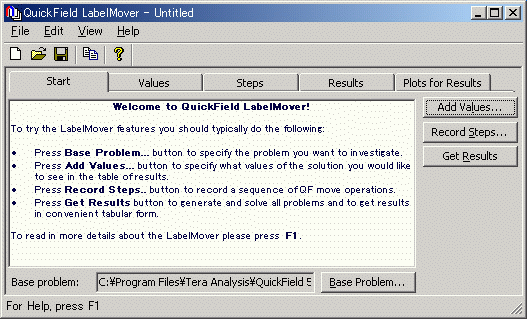
Base Problem... ボタンを押し、ファイル・ダイアログからBase Problemを選択してください。(QuickFieldの例題から選択することもできます。)
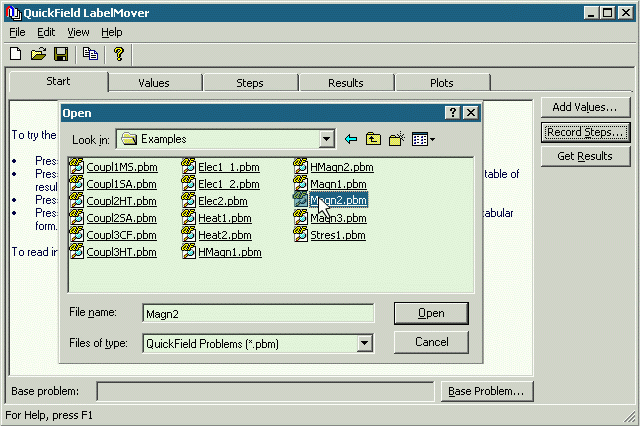
LabelMoverは、以前に選択したBase Problemがデフォルトとして使用されます。したがって、同一のBase Problemを使用する間は、それを一度だけ指定するだけです。スタックに保存されたアクション数は、プロダクト規模によって調節することができます。
QuickFieldシステム上で、指定した解析モデルを確認することができます。
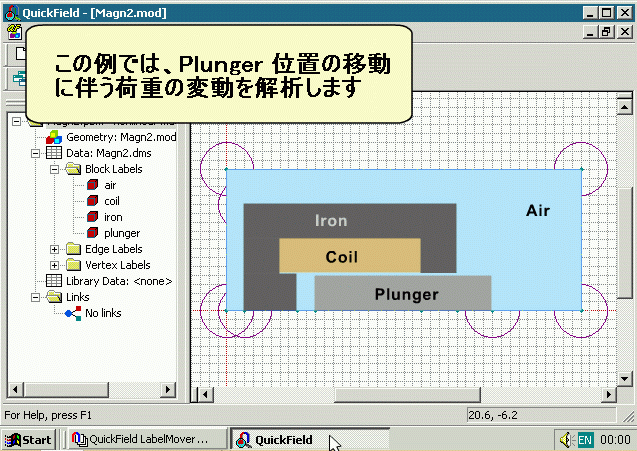
LabelMoverは、Valueとして、各種のquantityを選択します。QuickFieldポストプロセッサによって得られ、ActiveField技術にサポートされる任意の物理的および幾何学的な数量も指定することができます。
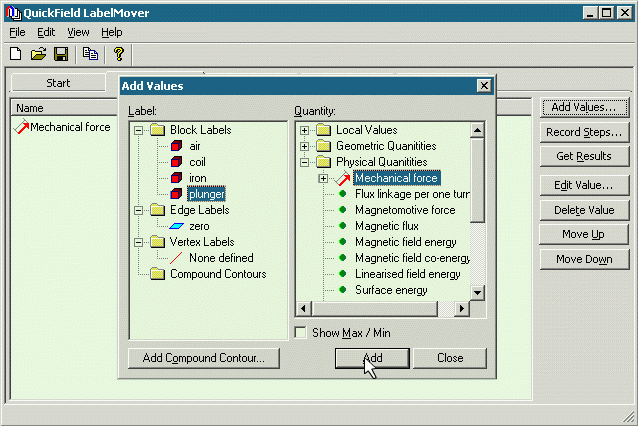
解析オペレーション(問題定義の変化)は、Stepsのシーケンスとして指定します。各ステップは、幾何学的変化、材料特性および1つ以上のQuickFieldモデル・オブジェクトに関するフィールドソース、境界条件などです。
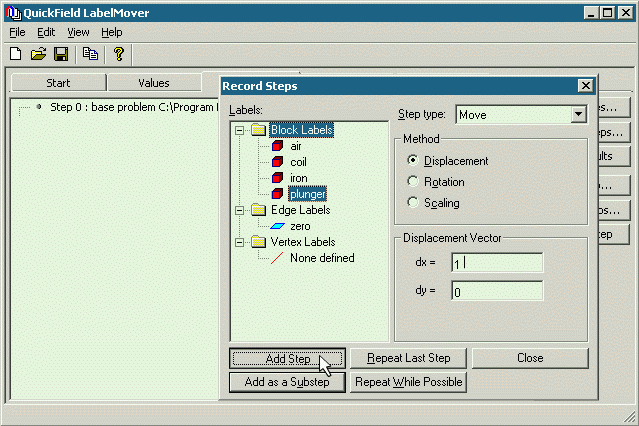
以下に基本的な操作手順を示します。
解析結果を得るには、Get
Resultsボタンを押してください。
問題の解析過程を示すプログレス(進捗)バーが現れます。問題の解析を中止するために、いつでもボタンを押すことができます。
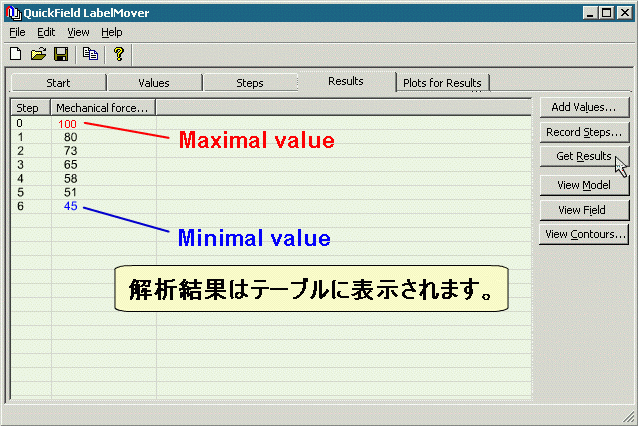
結果テーブルは、解析された特定の問題と関する値の行で構成されます。それらの結果をより詳細に分析することができます。
Plots for Resultsタブを選択し、そのPlots for
Resultsページから、X-Yプロットとして結果を観察することができます。
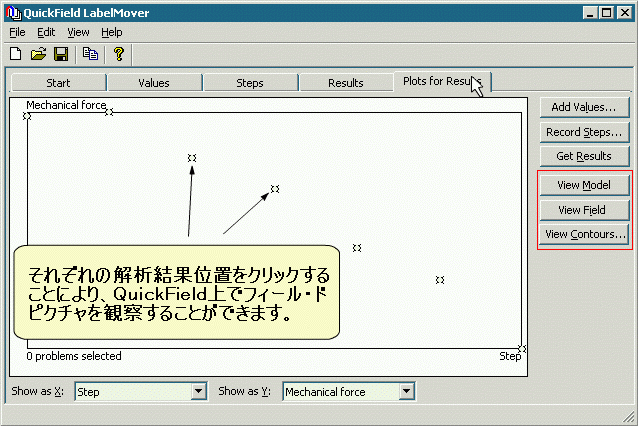
Show as Xコンボボックスからそれぞれのステップ別の値を選択し、またShow As Yコンボボックスから所望の値を選択することができます。
LabelMoverのセッション・データ(Base
Problem、Values、Steps、解析結果)のすべてをファイルに保存することが可能です。また、その後、そのファイルをオープンすることにより、保存された
Step シーケンスを調査し続けることができます。
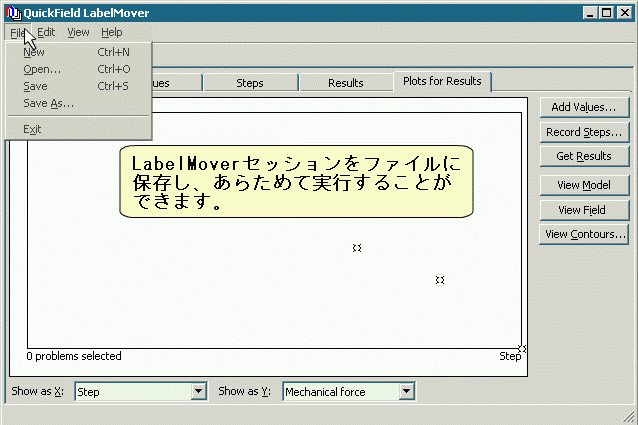
Ctrl+Cを押してください。(また、メニューからEdit + Copyを選択するか、対応するツールバー・ボタンを使用することができます。)結果はクリップボードにコピーされます。その後、エクセル、ワード、その他のアプリケーションにそれを貼り付けることができます。